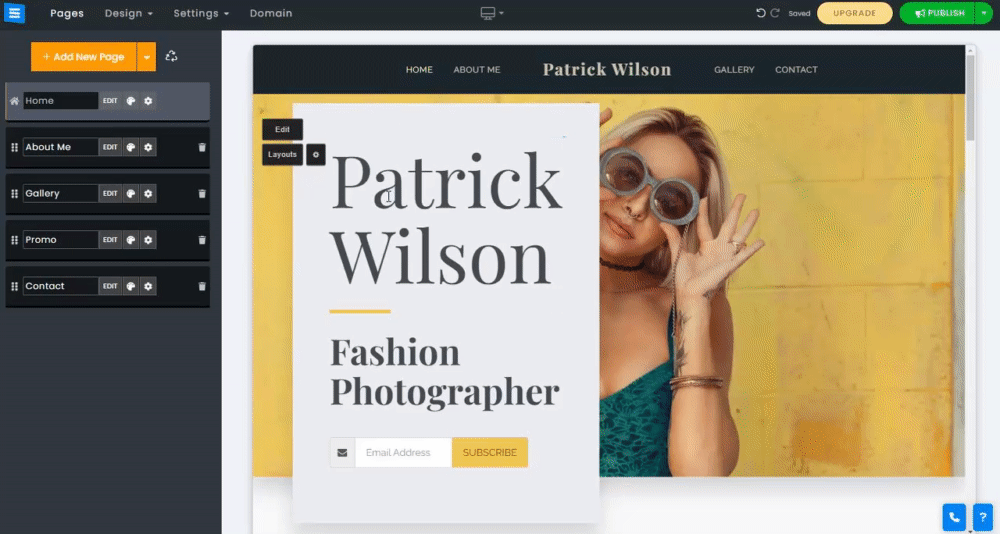Hjemmesiden din er den første siden de besøkende vil se når de besøker nettstedet ditt. Å legge til en interessant og iøynefallende hjemmesidebakgrunn vil lokke publikum og invitere dem til å surfe videre.
I denne veiledningen lærer du hvordan du redigerer og tilpasser bakgrunnen på hjemmesiden din, laster opp ditt eget bilde eller velger et bilde fra bilde- og videobibliotekene,
Klikk på Rediger- knappen eller klikk på ditt gjeldende bakgrunnsbilde. Klikk deretter på Velg bilde og velg ditt foretrukne alternativ:
Last opp - Last opp et bilde fra datamaskinen din.
Bildebibliotek / Videobibliotek - Søk i våre gratis bilde- og videobiblioteker og velg ditt foretrukne alternativ. Merk bilder/videoer i biblioteket som favoritter ved å klikke på stjerneikonet, og få dem enkelt tilgang til fra andre sider.
Facebook og mer – Last opp fra enheten din eller eksterne kilder (som Facebook, Google Disk, Dropbox, etc.).
Plussikon - Klikk på plussikonet for å legge til flere bilder og få dem til å endre seg i bakgrunnen. Du kan legge til opptil 3 bilder på hjemmesiden din.
X-knapp - Klikk på den røde X-knappen for å fjerne et bilde.
Animasjonshastighet - Angi animasjonshastigheten og velg hvor lenge hvert bilde skal vises.
? Merk: Oppløsningen på bildet bør være minst 1200x700 og helst 1920X1080 piksler. Hjemmesidebildet er satt til å justeres automatisk til alle typer skjermer eller enheter.
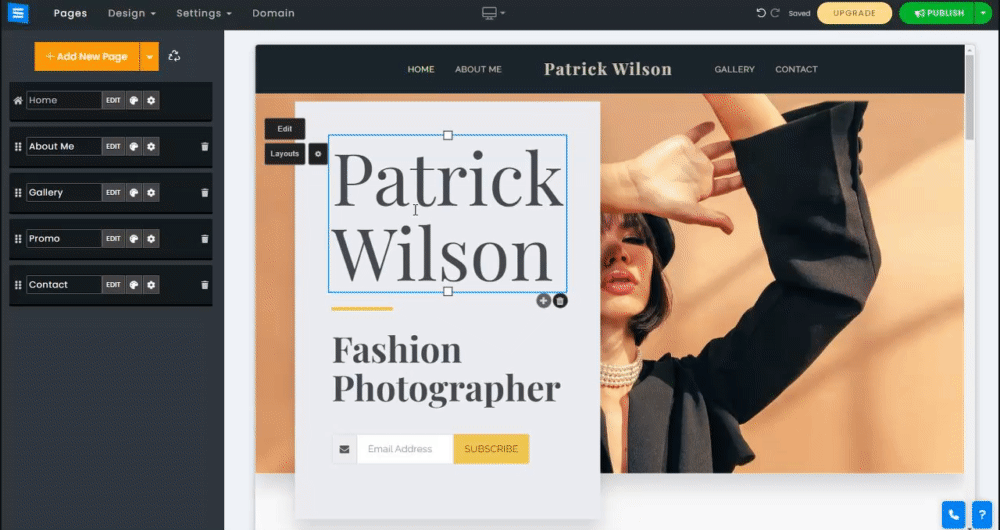
Med bilderedigeringsverktøyet og bildefokuspunktverktøyene kan du redigere bildet ditt for å tilpasse utseendet på hjemmesiden og angi fokuspunktet til bildet for å optimalisere det for mobilvisning. Klikk på pilen som peker ned ved siden av Velg bilde- knappen for å bruke bilderedigeringsverktøyet og bildefokuspunktverktøyet.
Bilderedigeringsverktøy – Dette lar deg endre måten bildet presenteres på, du vil kunne beskjære bildet, legge til filtre, dekorere, finjustere bildets utseende og mer. Sjekk guiden for bilderedigeringsverktøyet for detaljert informasjon
Fokusverktøyet - Ved å bruke dette verktøyet kan du plassere fokus på bildet på mobile enheter for at det skal se best ut. Klikk på området av bildet du vil fokusere på.
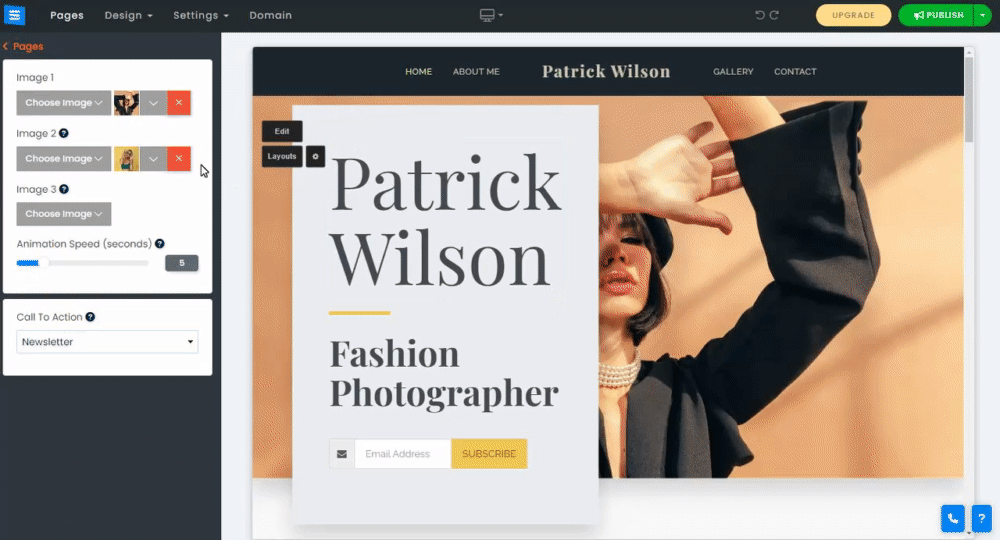
Legg til handlingsfremmende knapper for å la besøkende raskt kontakte deg, bestille et møte eller omdirigere dem til en bestemt side på nettstedet ditt. Les vår guide om Call To Action for mer detaljert informasjon
Velg en layoutstil som passer best for nettstedets mål og visjon. Layouts vil påvirke måten hjemmesiden din ser ut og føles på, det påvirker utseendet til det valgte bildet, fargeskjemaet og plasseringen av ønsket tekst. For å endre oppsettet, klikk på Layouts og deretter velg ønsket stil fra de forskjellige stilalternativene.
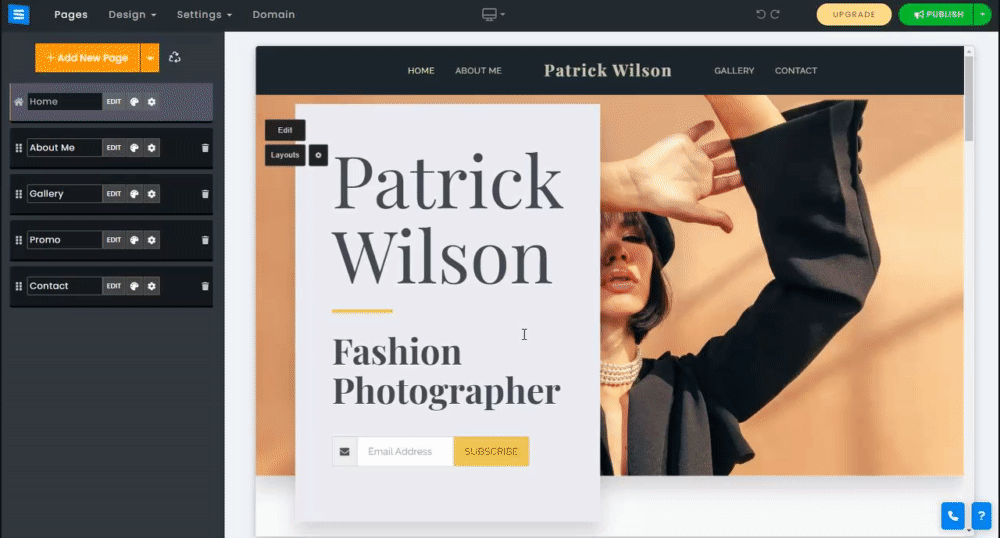
Avhengig av oppsettet du valgte, vil tannhjulikonmenyen vises med følgende alternativer:
Menyopacitet - Angi opasiteten til toppmenyen.
Tekstposisjon – Sett teksten til startsiden, øverst eller nederst.
Minimumshøyde – Angi minimumshøyden (total størrelse) på hjemmesiden.
Tekstoppsett - Angi at teksten skal ha en skilletegn mellom 2 titler eller fjern den
Bildeanimasjon - Still inn animasjonen til hjemmesiden når du ruller.
Layoutboksfarge – Angi fargen på tekstboksen ved å velge ett av fargealternativene.
? Merk: Fargen på layoutboksen er kun tilgjengelig for oppsett med en tekstboks bak hovedtittelteksten.